'>

Viele Leute berichten kürzlich über ein Problem mit dem Bildschirmriss auf ihrem Computer. Sie haben dieses Problem, während sie Spiele spielen oder Videos ansehen, und für einige passiert es überall.
Warum reißt mein Bildschirm?
Eine häufige Ursache ist, dass Ihr Computer mehr Videobilder ausgibt, als Ihr Monitor aufnehmen kann. Zum Beispiel, wenn Ihr Monitor eine feste Aktualisierungsrate von verwendet 60 Hz (wird alle 1/60 Sekunde aktualisiert), die Videoausgabe mit höheren Bildraten kann sein nicht mehr synchronisiert mit Ihrem Monitor. Dann werden auf Ihrem Geröll mehrere Frames gleichzeitig angezeigt. Dies ist das Problem beim Zerreißen des Bildschirms.
Eine weitere mögliche Ursache sind problematische Gerätetreiber. Möglicherweise liegt das Problem an den falschen oder veralteten Treibern.
Wie repariere ich meinen Aufreißschirm?
Es gibt zwei Korrekturen, die Sie ausprobieren können:
Methode 1: Aktualisieren Sie Ihre Treiber
Der Bildschirm Ihres Bildschirms kann reißen, wenn Ihre Gerätetreiber, insbesondere Ihr Grafiktreiber, falsch oder veraltet sind. Sie sollten daher Ihre Treiber aktualisieren, um festzustellen, ob das Problem dadurch behoben wird. Wenn Sie nicht die Zeit, Geduld oder Fähigkeiten haben, die Treiber manuell zu aktualisieren, können Sie dies automatisch tun Fahrer einfach .
Fahrer einfach erkennt Ihr System automatisch und findet die richtigen Treiber dafür. Sie müssen nicht genau wissen, auf welchem System Ihr Computer ausgeführt wird, Sie müssen nicht riskieren, den falschen Treiber herunterzuladen und zu installieren, und Sie müssen sich keine Sorgen machen, dass bei der Installation ein Fehler gemacht wird.
Sie können Ihre Treiber automatisch mit der KOSTENLOSEN oder der Pro-Version von Driver Easy aktualisieren. Mit der Pro-Version sind es jedoch nur zwei Schritte (und Sie erhalten vollen Support und eine 30-tägige Geld-zurück-Garantie):
1) Herunterladen und installieren Sie Driver Easy.
2) Führen Sie Driver Easy aus und klicken Sie auf Scanne jetzt Taste. Driver Easy scannt dann Ihren Computer und erkennt problematische Treiber.
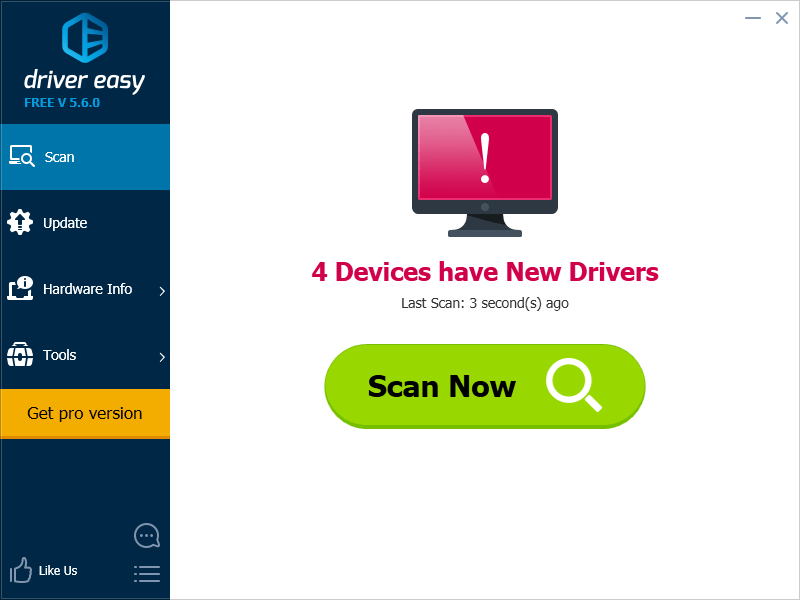
3) Drücke den Aktualisieren Klicken Sie neben jedem Treiber auf die Schaltfläche, um automatisch die richtige Version dieses Treibers herunterzuladen und zu installieren (Sie können dies mit der KOSTENLOSEN Version tun). Oder klicken Sie auf Alle aktualisieren Um automatisch die richtige Version aller fehlenden oder veralteten Treiber auf Ihrem System herunterzuladen und zu installieren (dies erfordert die Pro-Version - Sie werden aufgefordert, ein Upgrade durchzuführen, wenn Sie auf 'Alle aktualisieren' klicken.
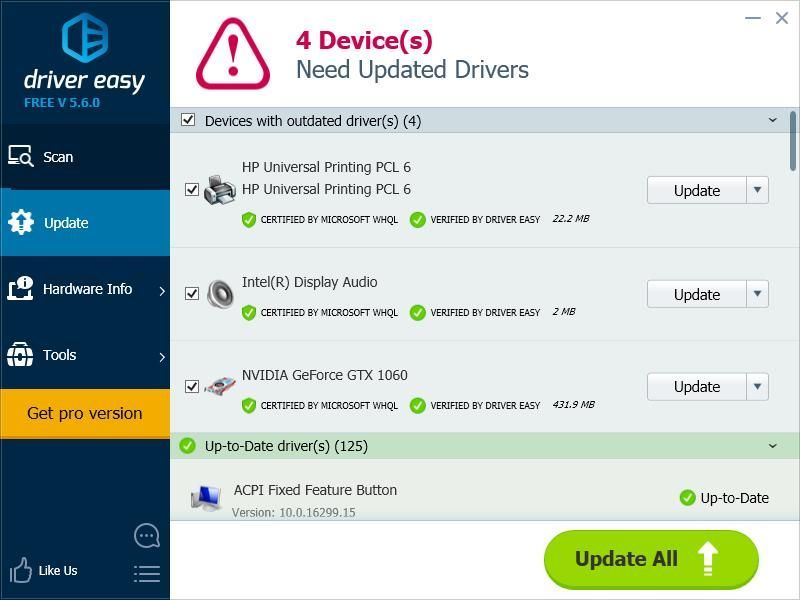
Methode 2: Schalten Sie V-Sync ein
V-Sync kann die Bildrate der Videoausgabe auf 60 FPS (Bilder pro Sekunde) begrenzen, was der Bildwiederholfrequenz Ihres Monitors von 60 Hz entspricht. Das Aktivieren von V-Sync kann auf vielen Computern, die unter Bildschirmrissen leiden, eine effektive Lösung sein.
Sie können V-Sync in Ihren Spielgrafikeinstellungen aktivieren, wenn beim Spielen Probleme auftreten.
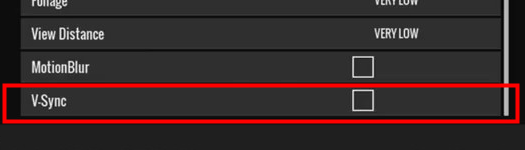
Sie können es auch in Ihren Grafikkarteneinstellungen aktivieren. Dieser Vorgang kann je nach verwendeter Grafikkarte unterschiedlich sein. Im Allgemeinen müssen Sie jedoch das Bedienfeld für Ihre Grafikkarte auf Ihrem Computer öffnen. Im Folgenden erfahren Sie, wie Sie V-Sync aktivieren NVIDIA , Intel und AMD Grafikkarte.
Zum NVIDIA Benutzer:
Öffnen NVIDIA-Systemsteuerung und klicken Sie auf Verwalten Sie 3D-Einstellungen . Danach klicken Sie auf das Dropdown-Menü neben Vertikale Synchronisation und auswählen Auf oder Adaptiv .
Adaptive V-Sync ist eine empfehlenswertere Option. Der Grund dafür ist, dass Ihr Bildschirm auch nicht stottern kann - ein Problem tritt häufig auf, wenn V-Sync eingeschaltet ist. 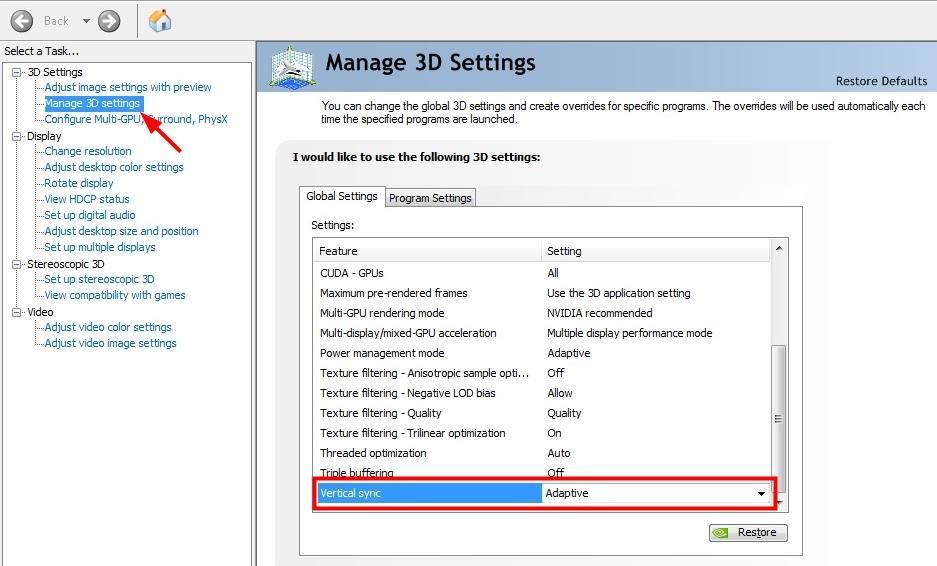
Zum Intel Grafikbenutzer:
1) Öffnen Intel HD Graphics Control Panel und dann klicken 3D .
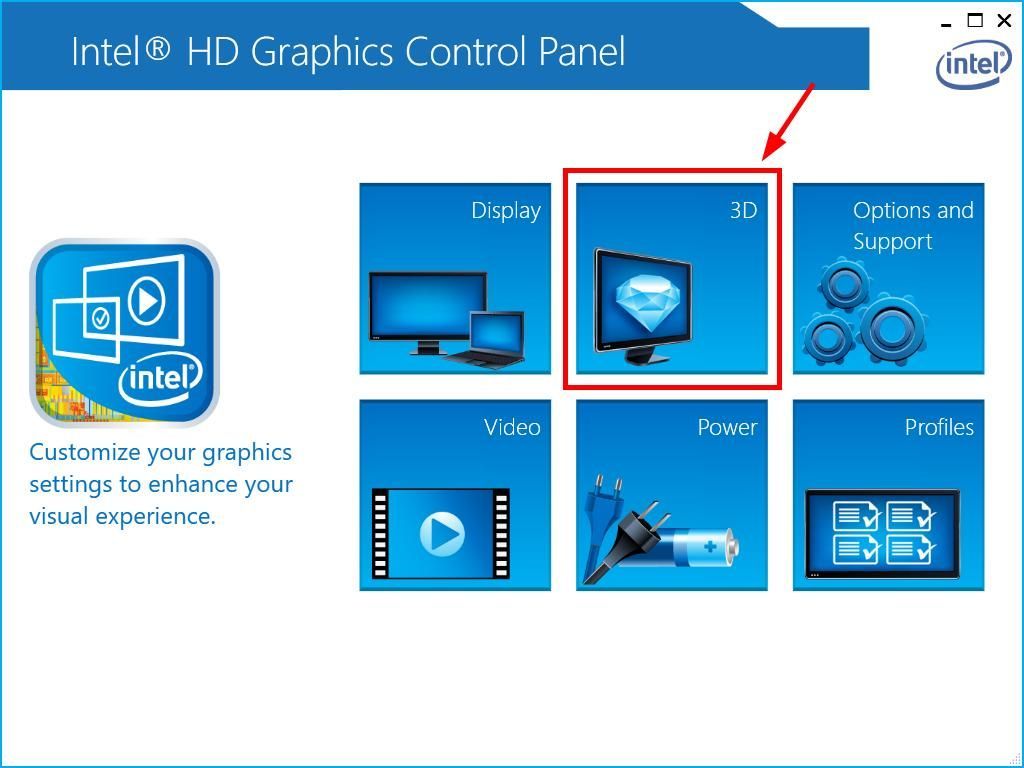
2) Klicken Benutzerdefinierte Einstellungen . Klicken Sie dann unter Vertikale Synchronisierung auf Treibereinstellungen oder AUF . Nach diesem Klick Anwenden .
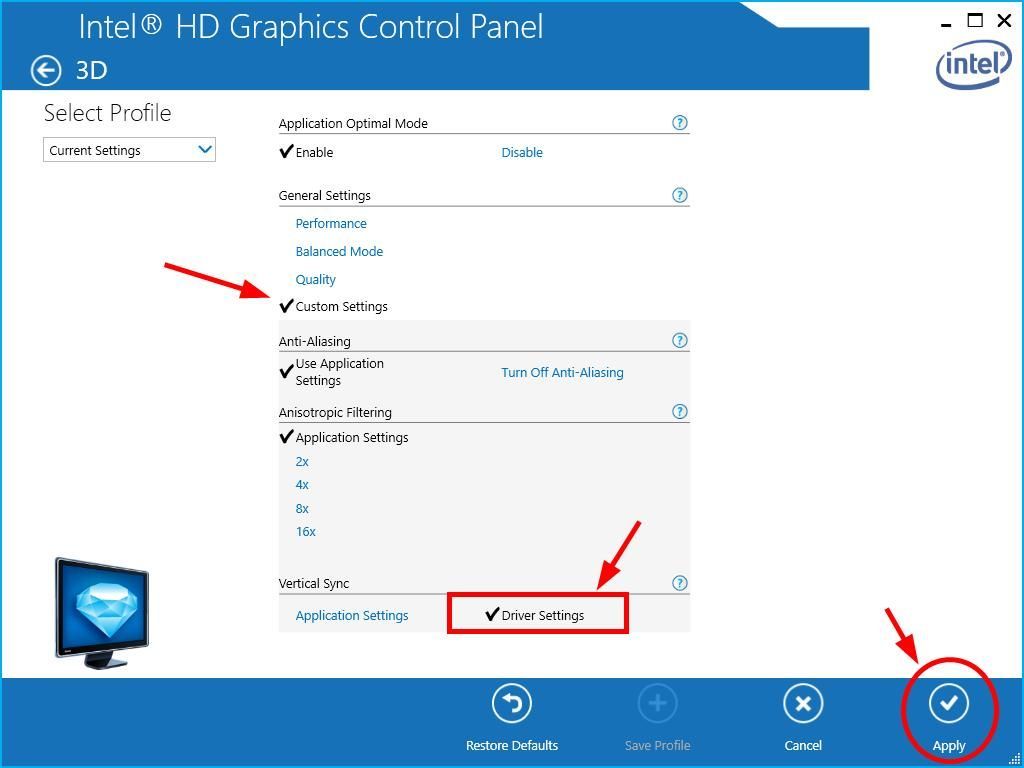
Zum AMD Grafikbenutzer:
Öffnen Sie die Radeon-Software und gehen Sie zu Spiele> 3D-Anwendungseinstellungen / Globale Grafiken . Dann einstellen Warten Sie auf die vertikale Aktualisierung wie Immer auf .
Die Einstellung dieser Einstellung kann je nach Version der Radeon-Software unterschiedlich sein. 
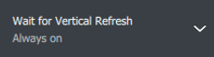
Überprüfen Sie nach dem Ausschalten von V-Sync, ob Ihr Monitorbildschirm wieder normal ist.
![[GELÖST] VCRUNTIME140.dll fehlt](https://letmeknow.ch/img/other/51/vcruntime140.png)

![[Gelöst] Roblox bleibt im Ladebildschirm hängen](https://letmeknow.ch/img/knowledge/77/roblox-stuck-loading-screen.jpg)
![So beheben Sie langsamen HP Laptop [Leitfaden 2021]](https://letmeknow.ch/img/technical-tips/74/how-fix-hp-laptop-running-slow.jpg)


